新OSのWindows11や、その搭載機種であるSurfaceの新ファミリーのことが話題になっている2021年秋ですが、実はその影には気づかれづらいもう一つのニュースが出ていました。
今回はOSをすぐに乗り換えない人にとっても関わりのあるもの。
Microsoft Office の新バージョン「Microsoft Office 2021」をご紹介します。
※まだ調査中の機能が多くあり、追記掲載しています。
「Microsoft Office 2021」とはどんなもの?
Windows11が市場に投入されるのが2021年10月5日ですが、同じ日に「Microsoft Office 2021」が販売され始めます。
米国では2月には発表されていたことなのですが、とっくに決まっていたこととはいえ、発売日がWindows11に被っているので、あまり話題にはなっていません。
ですが、今後のパソコンの買い替えには必ず関わってくる部分ですので、過去のOfficeとの違いを中心にご説明していきます。
特徴のまとめ
・永続ライセンス(Office Perpetual)。
・さっそく、新Surfaceファミリー(Pro 8 や Go 3 など)に搭載される。
・サポート期間は5年間。
・新機能追加(インク効果やXLOOKUPなど)。
永続ライセンス(Office Perpetual)。
単体別売りのものは永続ライセンスとして販売されることになり、これは過去の2019や2016と同様に一つのライセンスで2台まで使うことができます。
「Personal」「Home & Bisiness」「Professional」「Home & Student for Mac」「Professional Academic」「Academic for Mac」
2021では、上記、6つのラインナップで販売されます。この辺りの組み合わせは旧来のものとほとんど変わらないようで、お馴染みの「Personal」はPowerPoint抜き。「Home & Bisiness」はPowerPoint入りのセットになるようです。
また、旧来の永続ライセンスと同様に、パソコンに最初から同梱されているものに関しては、そのパソコンでしか使うことはできません。この辺りのルールも今まで同様です。過去のOfficeについてのルールが良く分からない場合は、こちらの記事にまとまっています。
さっそく、新Surfaceファミリー(Pro 8 や Go 3 など)に搭載される。
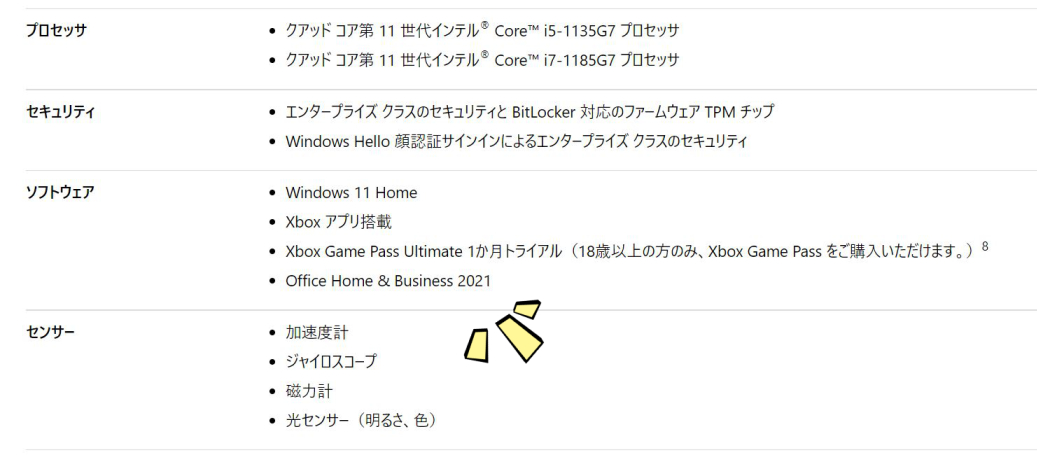
Surface Pro 8 の詳細スペック
ハードウェアの性能にばかり目がいきがちですが、新しく発表されたSurfaceに搭載されるのは新OSであり、新Officeです。
製品ページにはしっかりと2021と書かれていますので、出てきたばかりのSurfaceに乗り換えられる方は、新たに使いやすくなったOfficeソフトをいち早く試すことができます。
サポート期間は5年間。
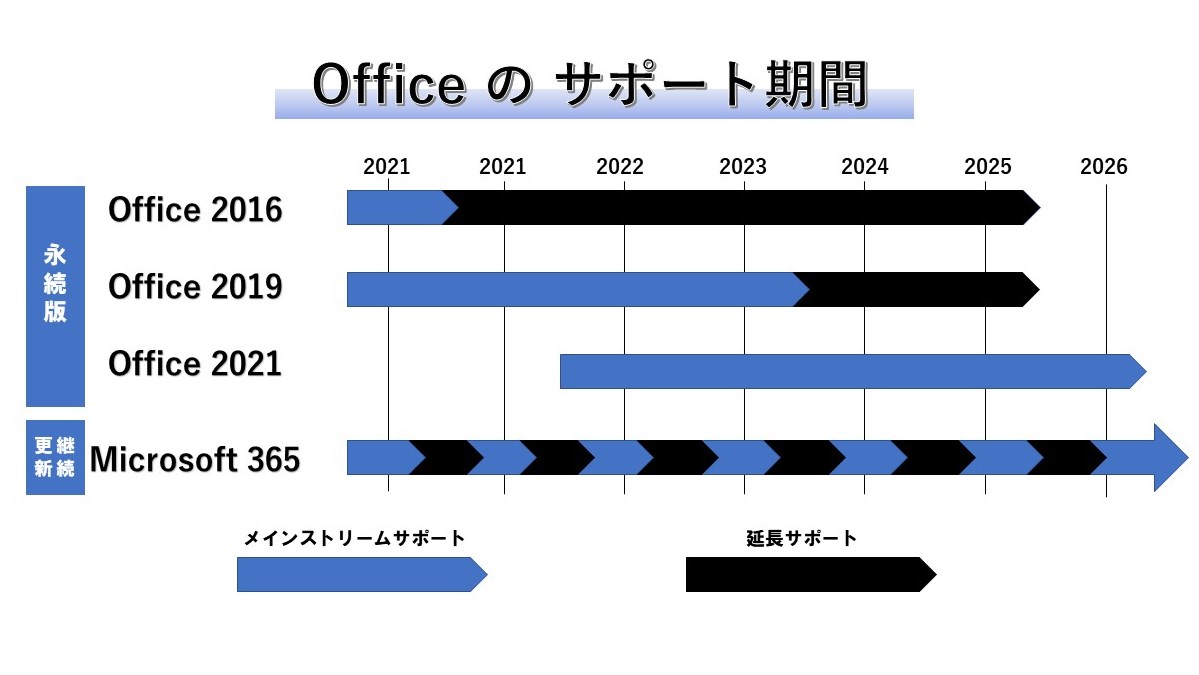
Office のサポート期間の一覧表
メインストリームのサポート期間は5年間です。その後、延長サポートがどこまでされるのか、またはされないのか、が気になるところですが、Microsoftはけっこう言うことがコロコロ変わるので、今の内から延長すると言っていてもいきなり切れるかもしれません。ひとまず、という意味では5年までの発表というのは惑わされなくて良い気がします。
これらのサポートが切れても使えるのですが、セキュリティに問題が出てきます。頻度としては低いようですが、サポートの切れた古いOfficeをそのまま使い続けるとPCの乗っ取りや、ランサムウェア(身代金要求型ウィルス)の標的になりかねません。
そういう意味では、ランニングコストがかかるものの、常に更新、常に最新機能が使える「Microsoft 365 Personal(旧Office 365 Solo)」は安全で使い勝手が良いです。
新機能追加(インク効果やXLOOKUPなど)。
これに関しては次の項目でまとめて記載しておきます。要は違いとしてこれらの新機能が追加されたことが最大の特長です。
今まで以上に資料作成における表現力、効率の向上。また、共同編集作業も今まで以上に行いやすくなります。距離や時間を気にせず作業をすすめやすくなるので、よりテレワークに向いた使い方ができるようになったと言えます。
「Microsoft Office 2021」の新機能紹介
従来のOfficeにはなかった新機能としては、主に以下の四種類に大別されます。
※調査中の機能も多くあります。分かり次第、追記してまいります。
・コンテンツ制作
・コラボレーション
・進捗管理と整理
・アクセシビリティ
コンテンツ制作
インク効果(インク ストローク:PowerPoint)
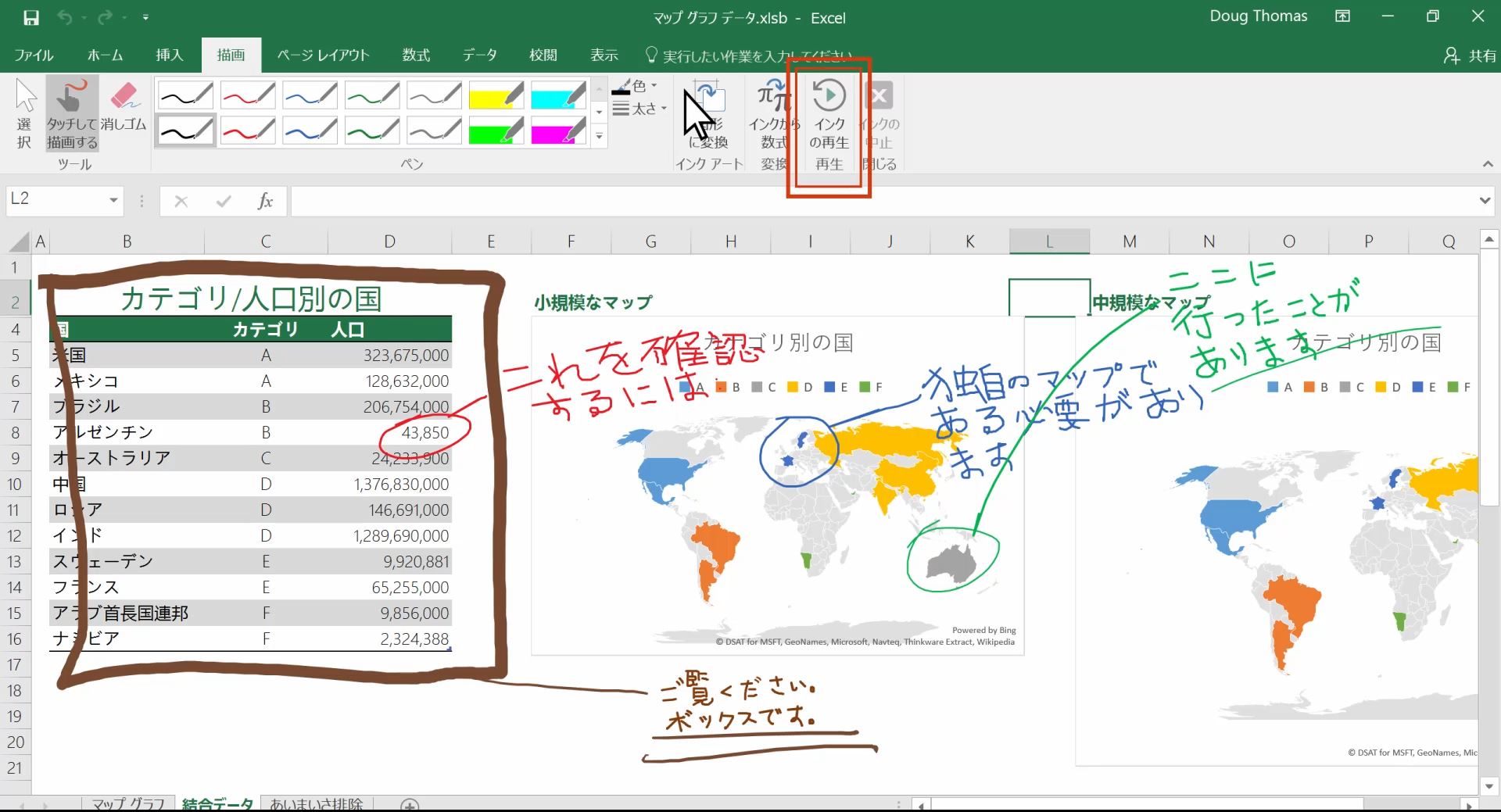
インク効果の使用例(手書き後)
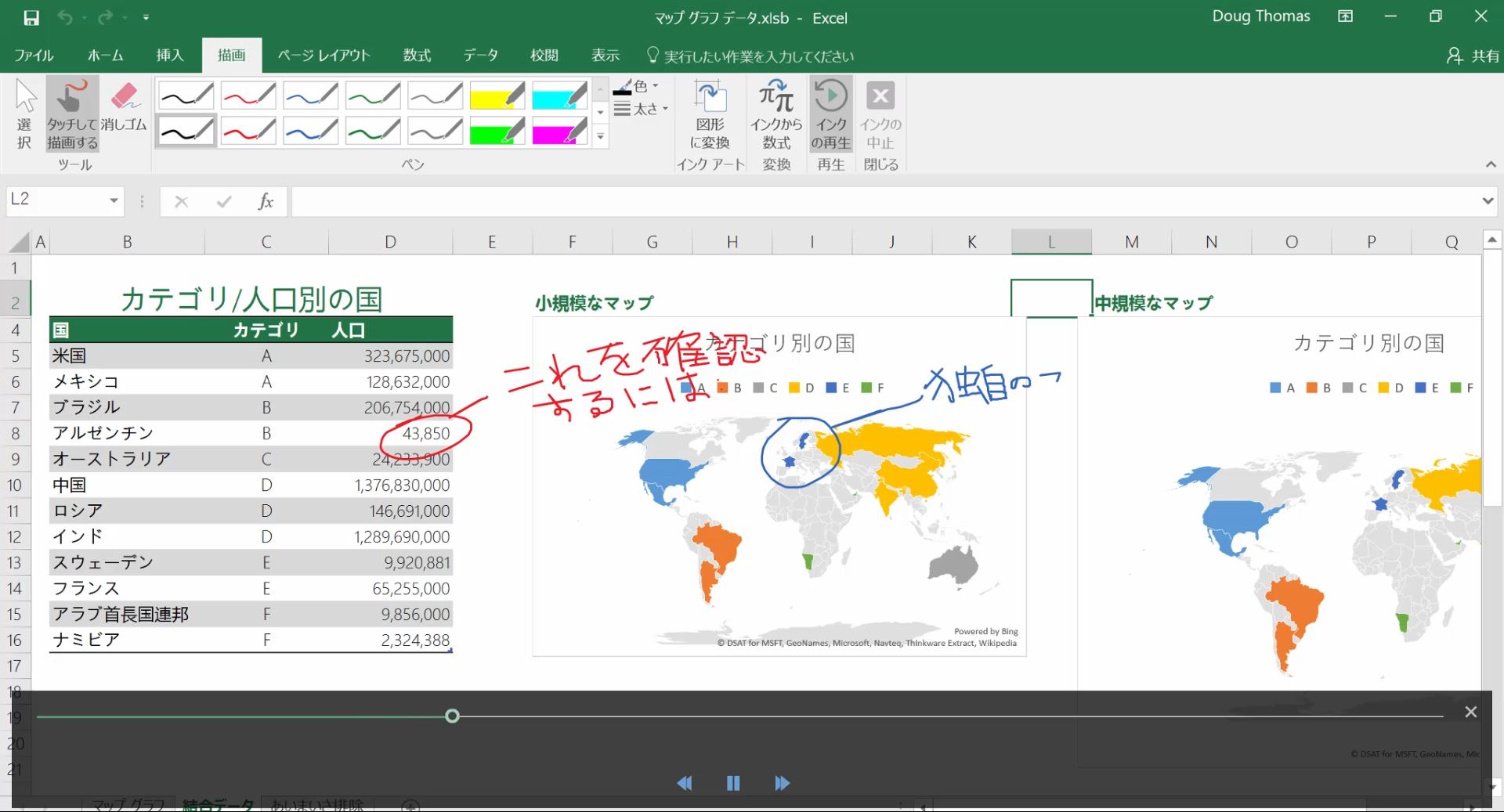
インク効果の使用例(再生途中)
インク効果とは、一度、手が描いたものをPCに記憶させ、その描いた順番に、描いた内容をそのままトレースして動かせるようにしたものです。プレゼンの時に役立ってくれそうな機能です。
アニメーションGIFをサポート(PowerPoint)
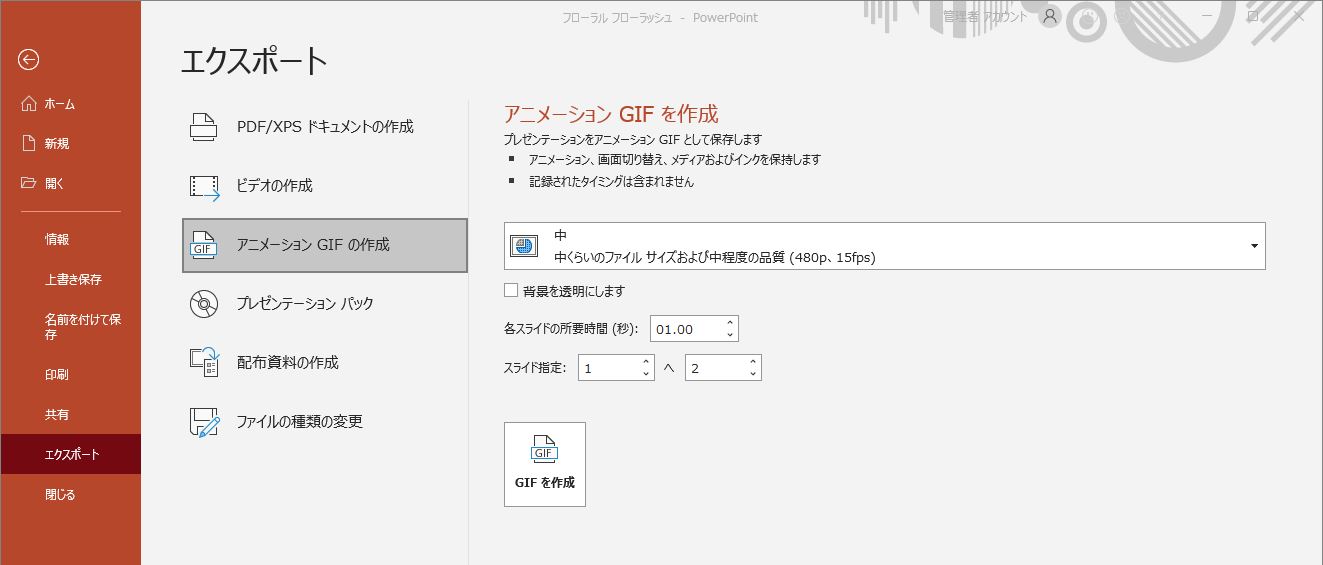
スライドショーを何秒ごとに移動するのか、などを設定できます。以下は2秒間隔でスライドを切り替えた例です。
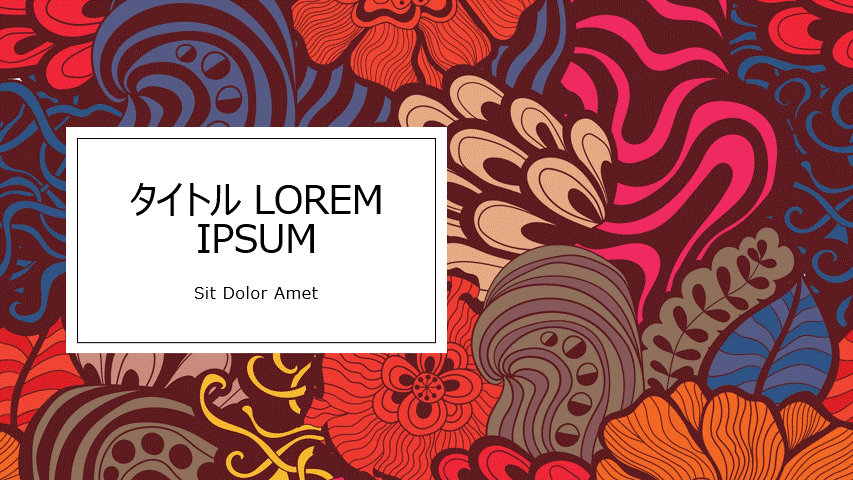
GIF作成例-2秒
追加コンテンツ(アイコン、動画、ステッカー)
調査中
ペン入力
調査中
コラボレーション
@メンション機能
調査中
リアルタイム共同編集(Word、Excel、PowerPoint)
今までもクラウド上の一つのファイルを共有しながら編集することはできましたが、それが、よりシームレスに使えるようになりました。
シェアポイント、またはOneDriveで保存したファイルを複数人のユーザーが編集できます。
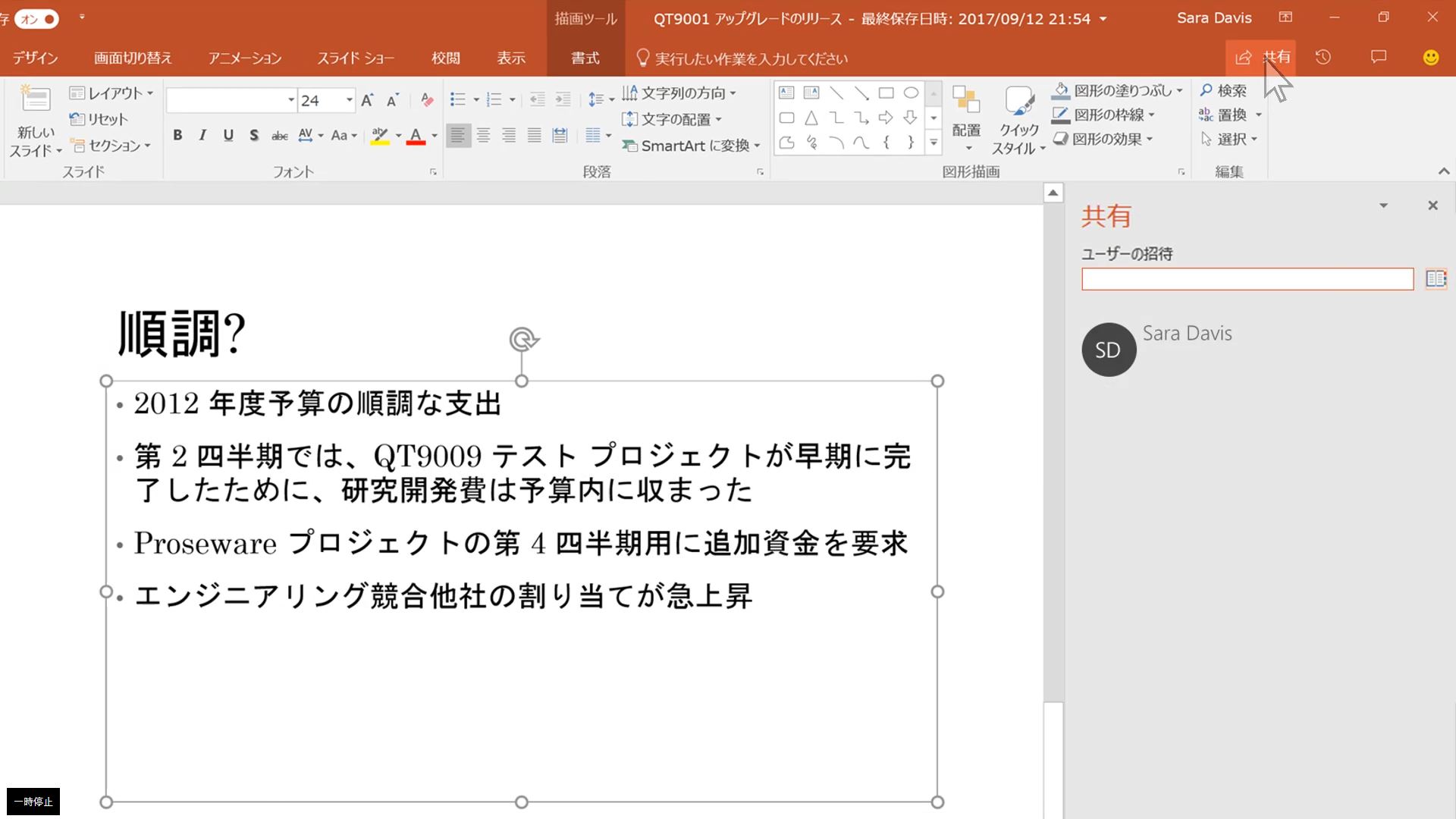
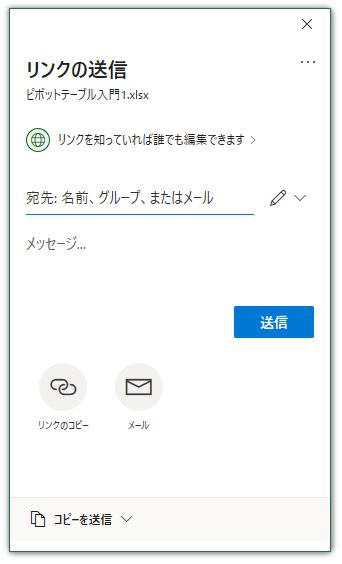
ファイルを保存した上で、右上にある共有ボタンをクリック。するとリンクを送信する送信ウィンドウが出てくるので、編集して欲しいユーザーに送るだけです。
共同編集しながらチャットでメッセージを送ることができますし、各々がどのような編集をしているのかを個別に見ることもできます。テレワーク中心の会社では大助かりの機能と言えます。
加えて、これらの編集は次の項目で紹介している自動保存が効いているので、保存忘れがありません。
自動保存(Word、Excel、パワーポイント)
作業中に数秒ごとにファイルが自動的に保存できる機能です。
今までも急な電源オフ時などに自動保存は効いていましたが、それは別ファイルとして保存するデータバックアップとしての意味合いが強かったです。今回の自動保存は、純粋に通常の保存形式の設定のまま保存し続けてくれます。
離れている間のファイル変更通知
調査中
進捗管理と整理
XLOOKUP が使えるようになった(関数:Excel)
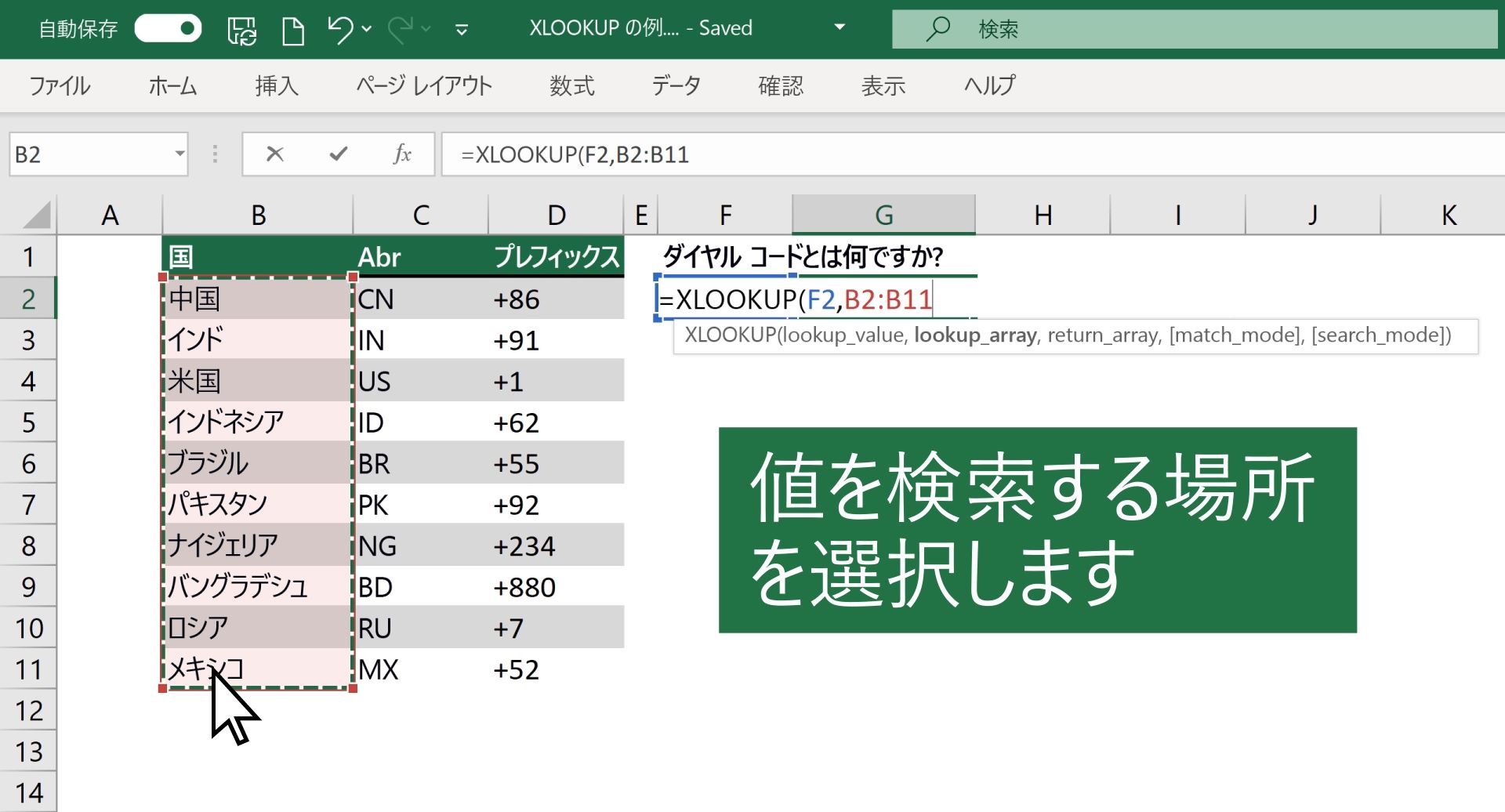
XLOOKUPの使用例a
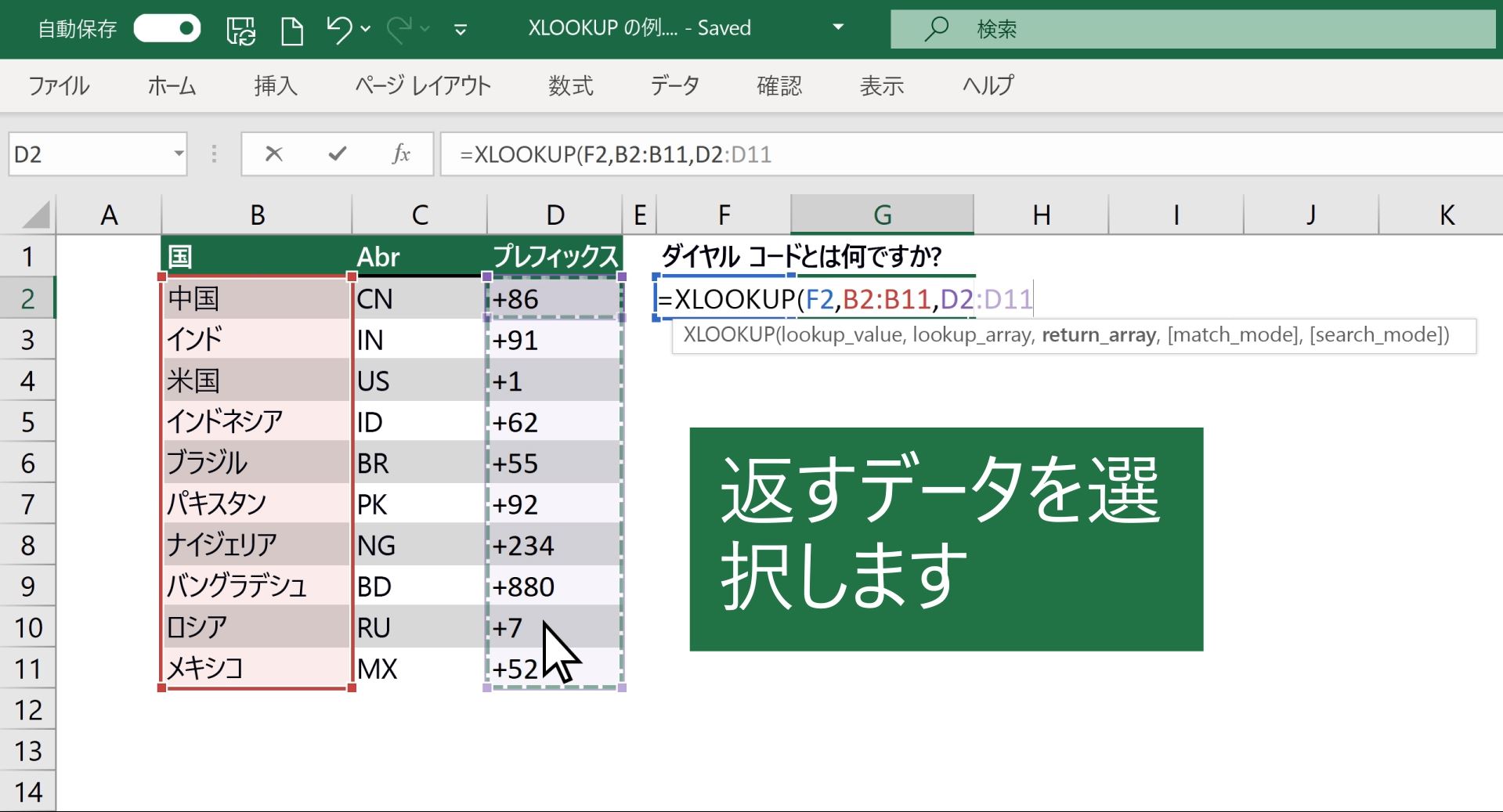
XLOOKUPの使用例b
左側も、右側も検索できる XLOOKUP関数が登場しました。
今までは検索する値を必ずシートの左側にしてVLOOKUP関数で検索するか、INDEX関数とMATCH関数の複合関数を用いるか、のいずれかでした。できるにはできるのですが、式が長くなりますので面倒です。それが一つの関数でできるようになりました。
VLOOKUP関数は誰もが使うものだけに、さらに検索しやすくなったこの XLOOKUP関数の意味は大きいです。これからの主要関数となるでしょう。
新しい関数の追加(LET関数 や XMATCH関数など:Excel)
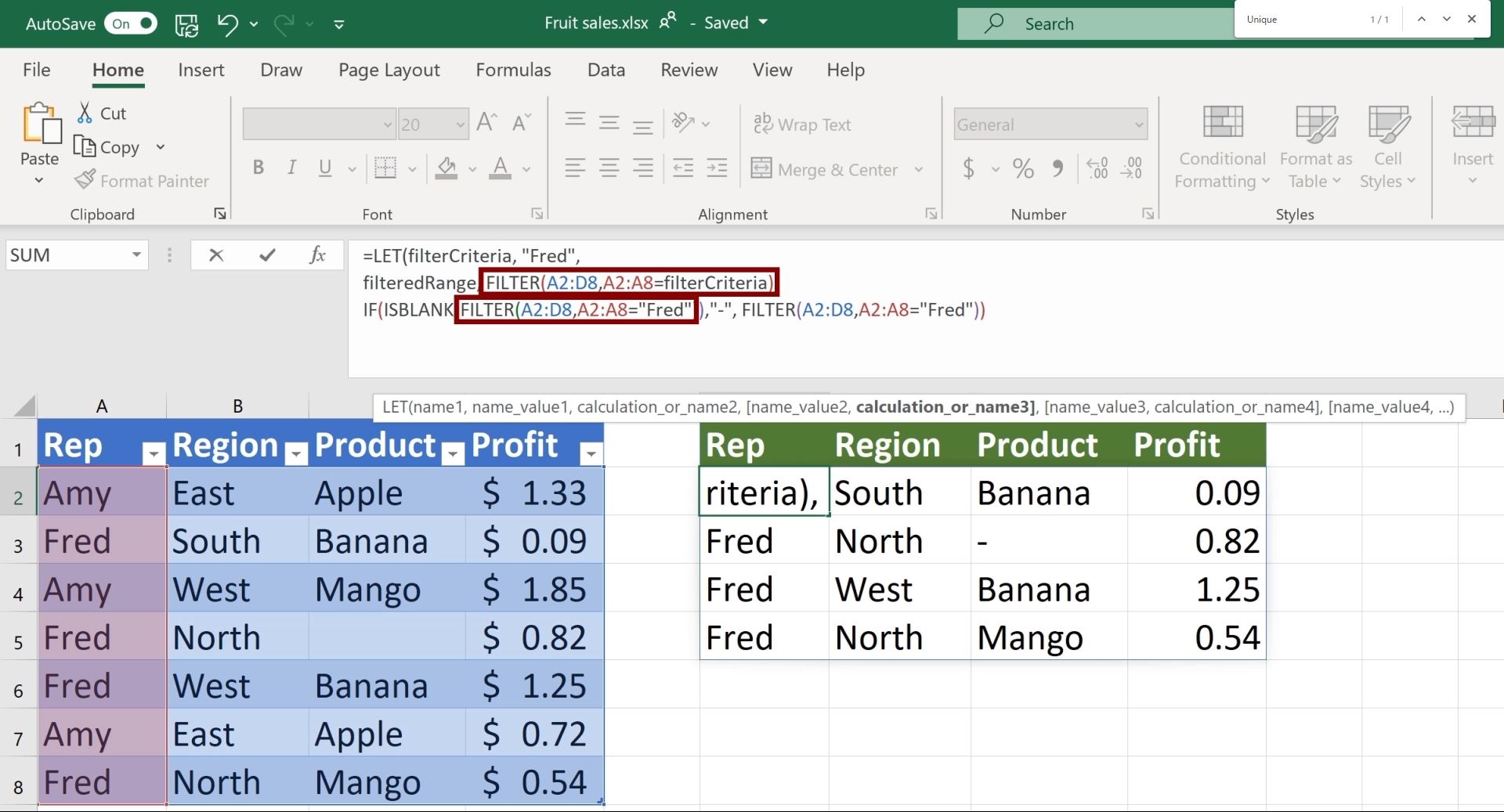
LET関数の使用例a
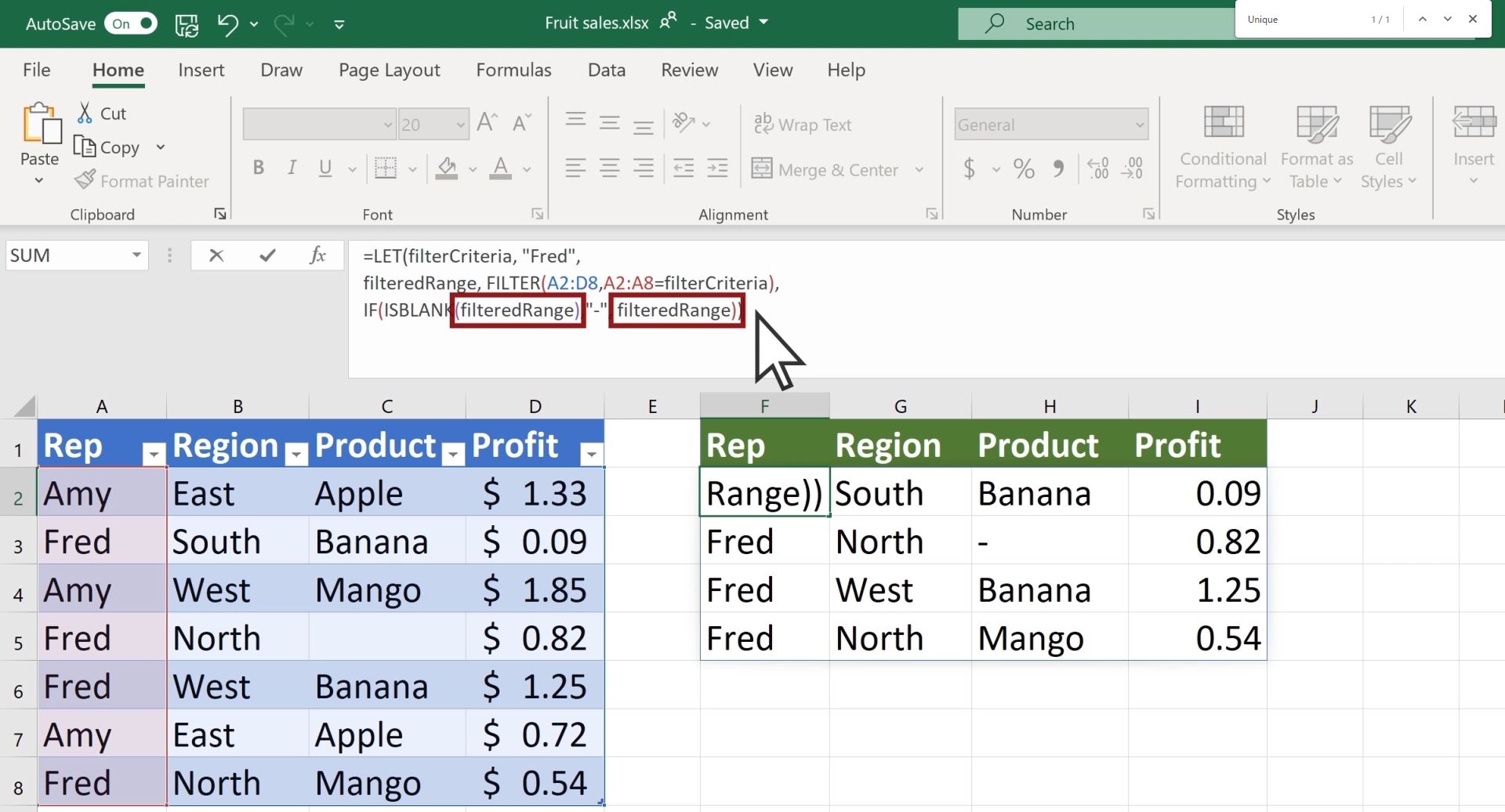
LET関数の使用例b
LET 関数は、計算結果に名前を割り当てます。
単純に言えば複合した幾つもの関数の式を、それぞれ一区切り事にくくって(名前を付けて)、再利用しよう、というもの。ユーザー定義関数というものですが、長い式を使う人ほど恩恵に預かれるもので、同様の計算式を使いまわす人であれば、一括りにした短い名前を複製すれば良いだけです。
動的配列数式(Excel)
追加された動的配列数式とは、FILTER、SORT、SORTBY、UNIQUE、SEQUENCE、RANDARRAY、の6つの関数です。
動的配列数式とは、1 つの数式を記述して値の配列を返します。配列を返すってところがミソです。一つの値を返すわけではありません。
例えば、FILTER関数の場合、フィルターで選択したものに対して(下図ではG3の”りんご”がそれにあたる)、対応するものを全て表記することができます。今まではVLOOKUP関数、またはINDEX関数とMATCH関数の複合関数により、どのセルにどの値を引っ張ってくるのか、というのを全て指定していかなければなりませんでした。
ですが、このFILTER関数では、一つの式で一行分全てをまかなうことができます。使い方さえ覚えてしまえばすごく楽になりそうです。
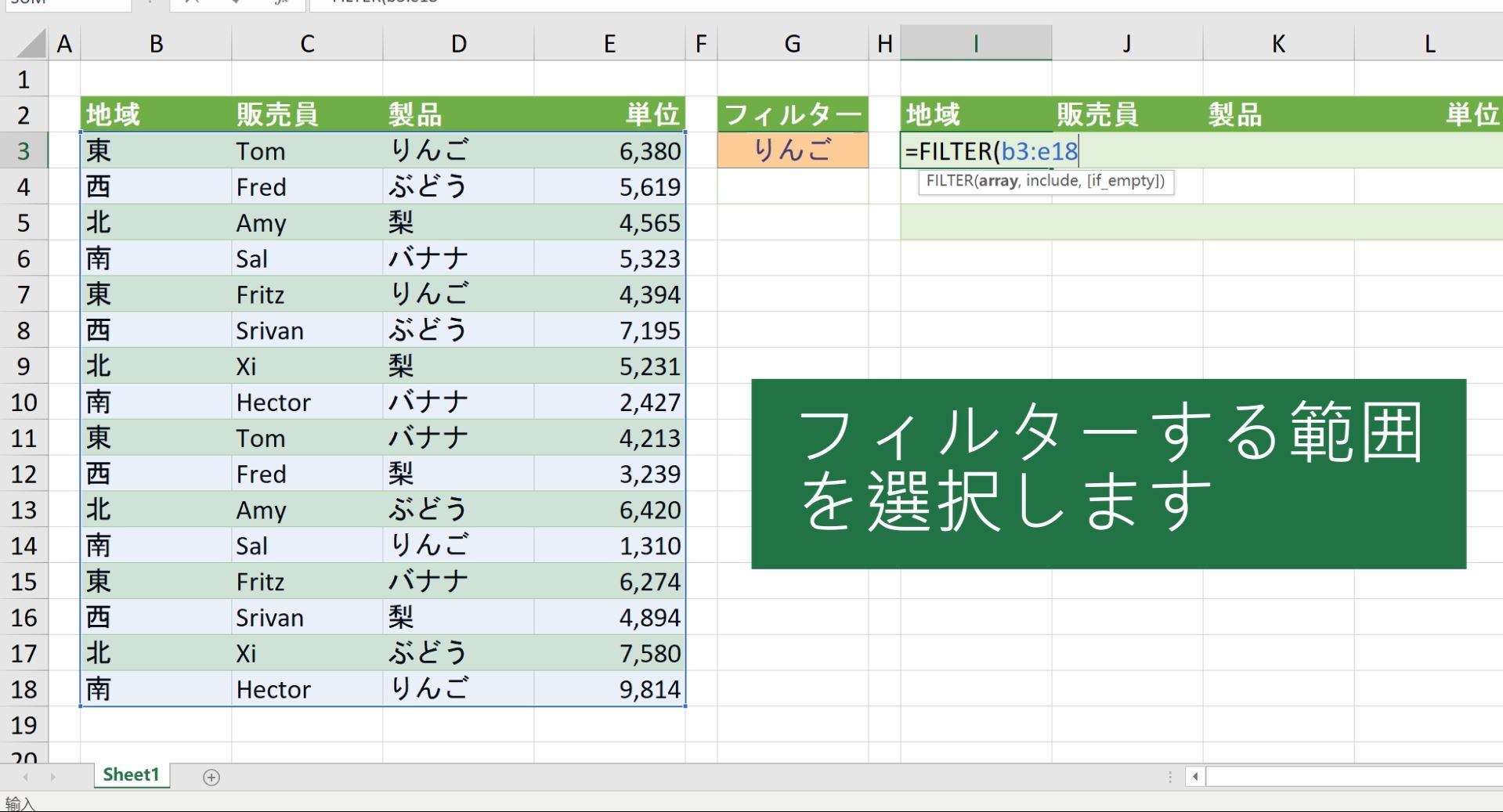
FILTER関数の手順a
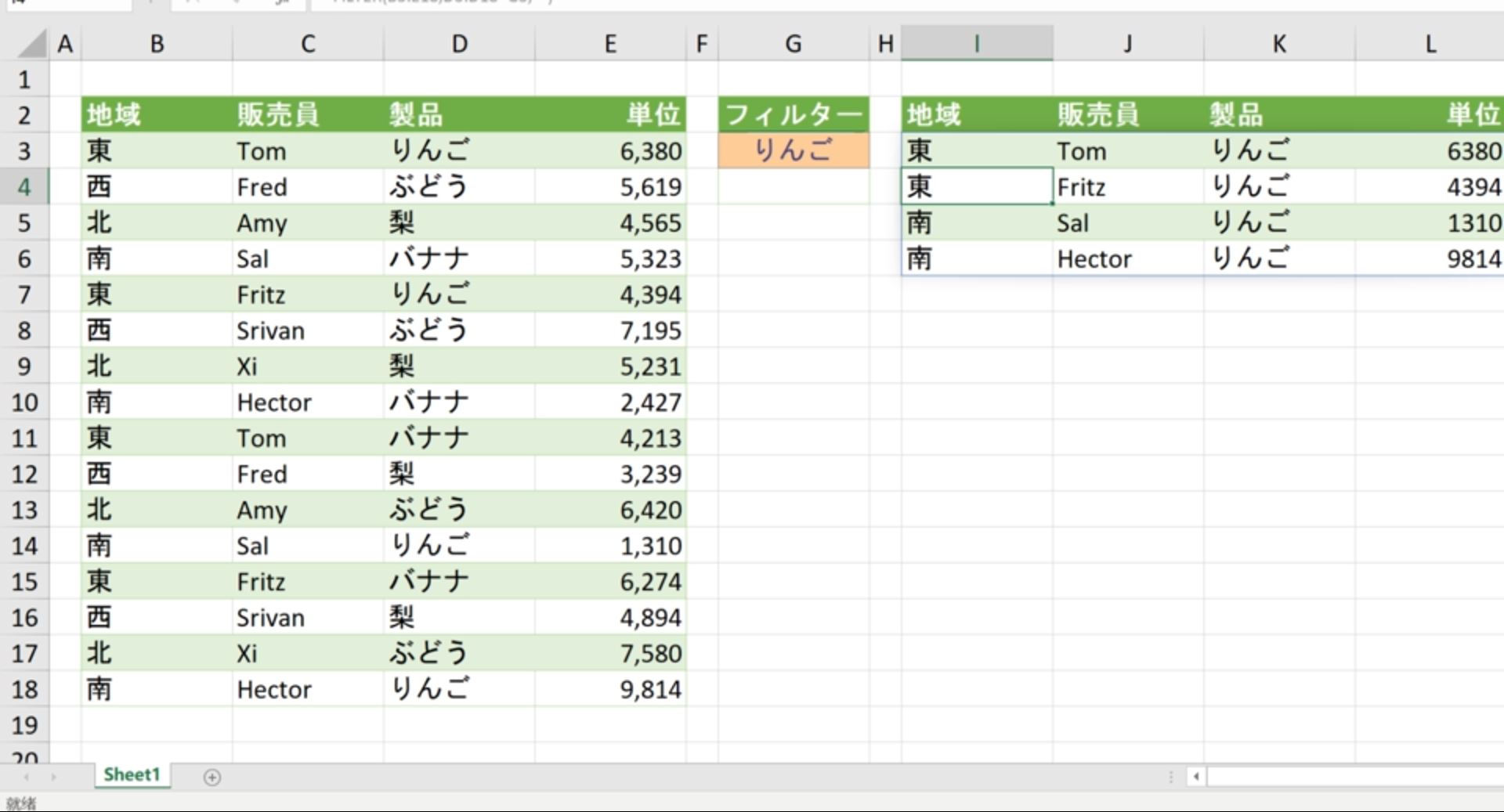
FILTER関数の手順b
他にも、個人的に便利そうに思えたのが、SORTBY関数です。これは並べ替えを行うだけの関数です。そんなものは関数を使わなくても右クリックからコマンド一覧で並べ替え、昇順、降順を選べば良いだけ、と考えるかもしれません。
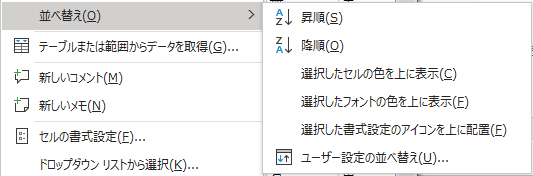
ところが、数多く使い続けていると結構な確率で、数字を違った文字として認識する現象が起きてしまい、並びが一定しなくなってきます。つまりバグりやすいのです。関数で組んでしまえばバグが発生するとは考えづらく、そうしたケアを欲している方達からしたら、とても便利な関数ではないでしょうか。少なくともアルパカは絶対欲しいです。
データ型:Access
日付範囲が広く、小数点以下にまで精度を高くしたものが、日付/時刻のデータ型という形で組み入れられました。もっとも、Accessでのみ有効なので、使用頻度としては低めかもしれません。
アクセシビリティ
イマーシブリーダー(Outlook)
色の反転や文章の間隔を空けることで、一つ一つの文章に集中して読みやすくする、というものです。
画面ではまだ確認できていませんが、Wordでは2019年から導入されており、今回の2021年からOutlookにも加わりました。
速読の面から見ればまず使わない機能なのですが、一文ずつ確認したい没入感を得たい人には便利な機能です。
代替えテキストキャプション
調査中
アクセシビリティチェック
調査中
ダークモード(Word)

ダークモードのイメージ(実際にWordで表示したものではありません)
通常、背景が白に黒の文字で原稿を造るのに対して、ダークモードでは黒の背景に白文字となります。白地に黒文字 → 黒地に白文字となります。
そんな機能なんに使うの、と疑問に思う方が多いかもしれませんが、長時間の原稿作成作業をしている方なら必ず欲しくなる機能です。
このモードで使うことによって目の疲れを軽減できます。画面の輝度を下げて使っても全体的に見づらくなるものですから、こうしたモードを使いたいがために別のアプリで原稿を書く人もいるくらいです。ですが、今回Wordに組み入れられることによって、Word一つで済ませられるようになります。



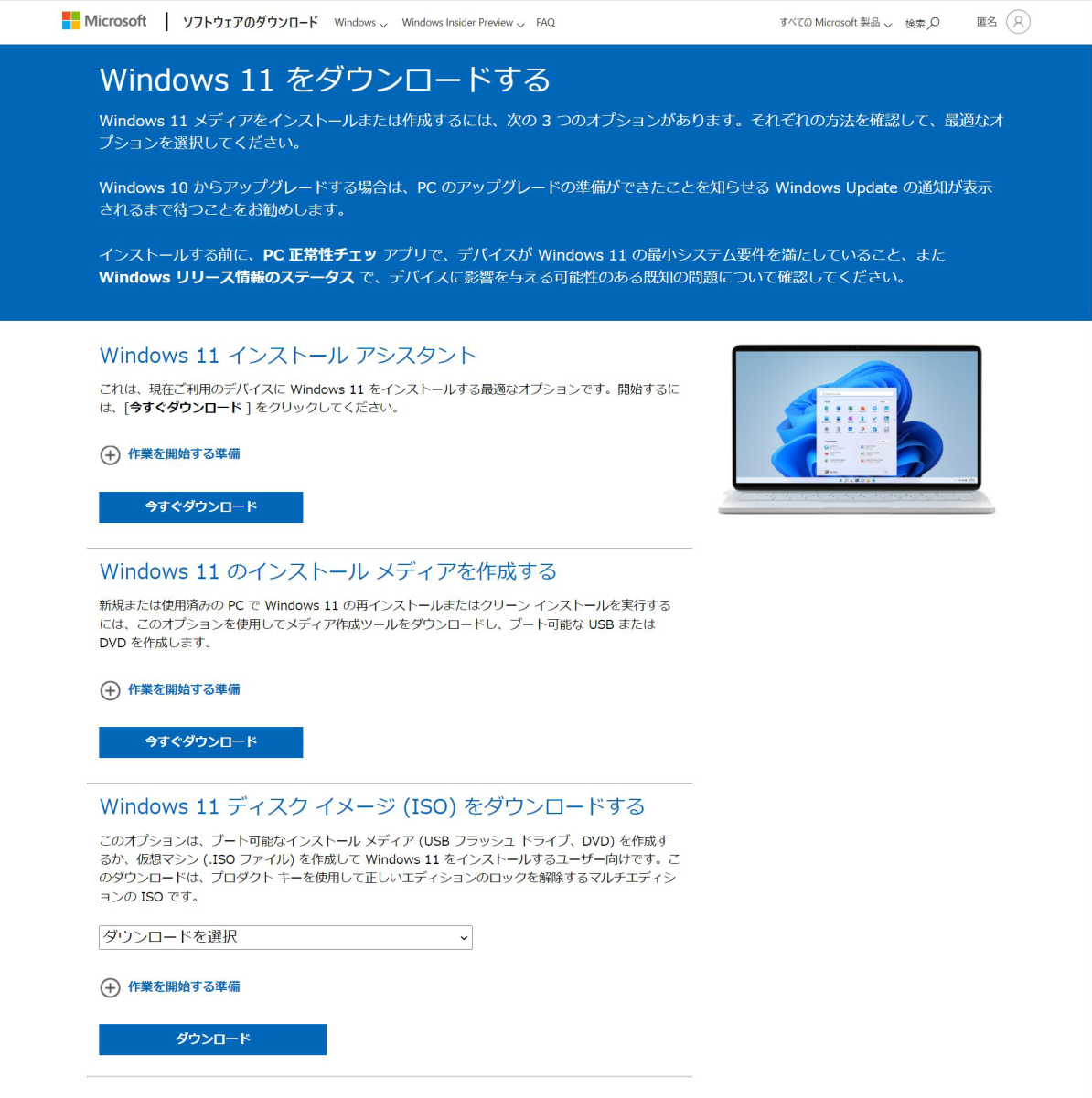
コメント